আমাদের দেশে আইফোনের থেকে অ্যান্ড্রয়েড ব্যবহাকারীর সংখ্যা বেশি। আর তাই তো মোবাইল সার্ভিসিং সেন্টারে তুলনামূলকভাবে আইফোনের থেকে অ্যান্ড্রয়েডের সংখ্যাও বেশি দেখতে পান আর তাই আপনারা মনে করেন যে আইফোনের থেকে অ্যান্ড্রয়েড ভালো নয়। কিন্তু এটাও সঠিক যে অরিজিনাল আইফোনগুলো একটু বেশিই টেকসই হয়ে থাকে যদি না সেটার উপর মিলিটারি গ্রেডের অত্যাচার না করা হয়।
যাই হোক আজকে আইফোন বনাম অ্যান্ড্রয়েড নিয়ে গন্ডোগোল করতে আসিনি। আজ এসেছি একটি প্যাড়াদায়ক সমস্যার সমাধান নিয়ে। আমরা মোবাইলে ছবি, ফাইলস, অডিও সহ মাঝে মধ্যে বিভিন্ন গুরুত্বপূর্ণ এবং একই সাথে ব্যাক্তিগত বিভিন্ন জিনিস স্টোর করে রাখি। আর তাই এই সকল ফাইলসের প্রাইভেসি রক্ষার্থে আমরা ৯৯% লোকই আমাদের মোবাইল ডিভাইসে কোনো না কোনো পাসওর্য়াড, প্যাটার্ন দিয়ে রাখি। আর বর্তমানের যুগে তো ফিঙ্গারপ্রিন্ট সেন্সর, ফেস আনলক সহ বিভিন্ন ধাঁচের সিকুরিটি লক করে রাখা যায়। কিন্তু লক্ষ্য করলে দেখবেন যে ফিঙ্গারপ্রিন্ট বা ফেস আনলক যেটাই ব্যবহার করেন না কেন সেটার সাথে সাথে সেকেন্ডারি হিসেবে আপনাকে একটি পিন, পাসওর্য়াড কিংবা প্যাটার্ন লক সিস্টেম ব্যাবহার করতেই হবে।
আর সমস্যাটা বাঁধে ঠিক তখনই যখন এই প্যাটার্ন বা পাসওর্য়াড বা পিনকে ভূলে গেলে আপনি নিজেই নিজের ফোনের কাছে অপরিচিত হয়ে যাবেন। মানে ফোনকে ফ্ল্যাশ মারা ছাড়া তখন আর কোনো উপায় থাকবে না। কারণ ফিঙ্গারপ্রিন্ট দিয়ে ডিভাইস খুলতে পারলেও পিন/প্যাটার্ন কে রিমুভ করতে গেলেও সিকুরিটি সেটিংসয়ে আপনাকে বর্তমান পিন/প্যাটার্নটি দিতে হবে। তো কি করবেন? সেটাই আজকে দেখে নিন। তবে আগেই বলে নিচ্ছি আজকের দেখানো পদ্ধতিগুলো শুধুমাত্র এক্সপার্টদের জন্য।
গুগলের Find My Device ব্যবহার করে!
২০১৫ সাল এবং এর পরের অ্যান্ড্রয়েড ডিভাইসগুলোতে গুগলের নিজস্ব একটি বিল্ট ইন সার্ভিস দেওয়া থাকে যেটি হচ্ছে Find My Device. নাম শুনেই বুঝতে পারছেন এই সার্ভিসটির কাজ কি। অনেক সময় দেখা যায় যে চুরি বা হারিয়ে যাওয়া ছাড়াও বাসার মধ্যেই মোবাইলকে কোথায় রেখেছেন সেটা মনে থাকে না। এই ফাইন্ড মাই ডিভাইসের মাধ্যমে আপনি সেটে কল দিতে পারবেন মানে রিংটোন বেজে উঠবে, এছাড়াও রিমোট ভাবে সেটকে ফ্যাক্টরি রিসেট এবং লক/আনলকও করতে পারবেন।
তবে মনে রাখতে হবে যে, এই পদ্ধতি শুধুমাত্র অ্যান্ড্রয়েড ৮ এর নিচের সংস্করণগুলোতে কাজ করবে । অর্থ্যা অ্যান্ড্রয়েড অরিও বা এর উপরের ভার্সনে এই পদ্ধতি কাজে আসবে না। কারণ এই ভার্সনগুলোতে অনলাইন আনলকিং ফিচারটি গুগল মুছে দিয়েছে। তাই Android 7.1.1 বা এর নিচের ভার্সনগুলোকে কাজ করবে।
প্রথমে ফাইন্ড মাই ডিভাইস পেজে চলে চান এখানে ক্লিক করে।

তবে আরেকটি বিষয় খেয়াল রাখতে হবে যে আপনার ডিভাইসটি যদি ইন্টারনেট বা WiFi এর সাথে কানেক্ট না থাকে তাহলেও এই পদ্ধতিটি কাজ করবে না। পেজে আসার পর আপনার সঠিক ডিভাইসকে সিলেক্ট করুন যদি জিমেইল আইডি দিয়ে একাধিক ডিভাইস লগইন করা থাকে। এবার Lock অপশনে ক্লিক করুন। যদি আপনার ডিভাইসকে গুগল খুঁজে না পায় তাহলে আপনার ডিভাইসের নামের পাশে Refresh আইকনে কয়েক বার ক্লিক করুন। ৫ বারের মধ্যেই আপনার ডিভাইসকে খুঁজে পাওয়ার কথা।

লক বাটনে ক্লিক করা সম্পন্ন হলে আপনাকে গুগল নতুন করে ডিভাইসটিতে পাসওর্য়াড দেওয়ার জন্য বলবে। নতুন পাসওর্য়াড দুইবার দিয়ে কমপ্লিট করুন।

এই পার্সওর্য়াড পরিবর্তন প্রক্রিয়াটি সম্পন্ন হতে সর্বোচ্চ ৫ থেকে ১০ মিনিটের প্রয়োজন হতে পারে। কনফার্ম হয়ে গেলে এবার আপনার লকড মোবাইলটিতে নতুন পাসওর্য়াডটি দিয়ে প্রবেশ করুন। এবং সিকুরিটি থেকে পাসওর্য়াডটি ব্যবহার করে প্যাটার্ন / পিনটি মুছে দিন।
Samsung Find My Device
আপনি যদি স্যামসং ব্যবহার করে থাকেন তাহলে গুগলের ফাইন্ডিং সার্ভিসের মতোই স্যামসংয়ের নিজস্ব ফাইন্ড মাই ডিভাইস ফিচার রয়েছে। এটা ব্যবহার করার জন্য প্রথমে এই লিংকে চলে যান।

তবে এখানে সমস্যা হচ্ছে যে আপনি যদি কখনোই আগে Samsung Account সেটআপ করে লগইন করা না থাকেন ডিভাইসটিতে, তাহলে এই পদ্ধতি আপনার কোনো কাজে আসবে না। ফাইন্ডিং সাইটে চলে আসার পর Lock My Screen বাটনে ক্লিক করুন (বাম দিকে পাবেন)। এখানে আগের মতোই নতুন করে একটি পিন সেটআপ করুন। সেটআপ হতে কিছুক্ষণ সময় লাগবে এর পর নতুন পিন দিয়ে ডিভাইসটি খুলে নিন!
Forgot Pattern/Password/PIN ফিচার!
এই পদ্ধতিটি কাজ করার জন্য ডিভাইসটি লক হবার আগে আপনার ডিভাইসটিকে ইন্টারনেট বা ওয়াইফাইয়ের সাথে সংযুক্ত হয়ে থাকতে হবে। এখন ৫ বার ভূল পিন/প্যাটার্ন দিন তাহলে Try again in 30 seconds. এই মেসেজটি থাকা অবস্থায় দেখবেন যে ডিভাইসের নিচে Forgot Pattern নামে একটি বাড়তি অপশন আসবে। এখানে ক্লিক করুন। এখান থেকে Enter Google Account Details অপশনে ক্লিক করুন। আর আপনার ডিভাইসটি যে গুগল একাউন্ট দিয়ে লগইন করা রয়েছে (যেটা দিয়ে প্লেস্টোর/ইউটিউব চালান) সেটা দিয়ে সাইন ইন করুন। তাহলে দেখবেন যে নতুন করে Unlock প্যাটার্ন দিতে বলবে।
Factory Reset
যদি ফোনের ফাইলসের মায়া না থাকে এবং ফোনে ফিরে যাওয়াটাই আপনার কাছে মূখ্য হয় তাহলে আপনি ফোনের রিকোভারি থেকে Factory Reset মারতে পারেন। তবে মনে রাখতে হবে যে কিছু কিছু ব্যান্ডের ডিভাইসে আগে থেকেই রিকোভারি সেটিংস আনলক করা নাও থাকতে পারে, যেমন শাওমি ডিভাইসগুলোতে রিকোভারি আনলাক করতে হলে ১৫ দিনের জন্য আবেদন করতে হয়।
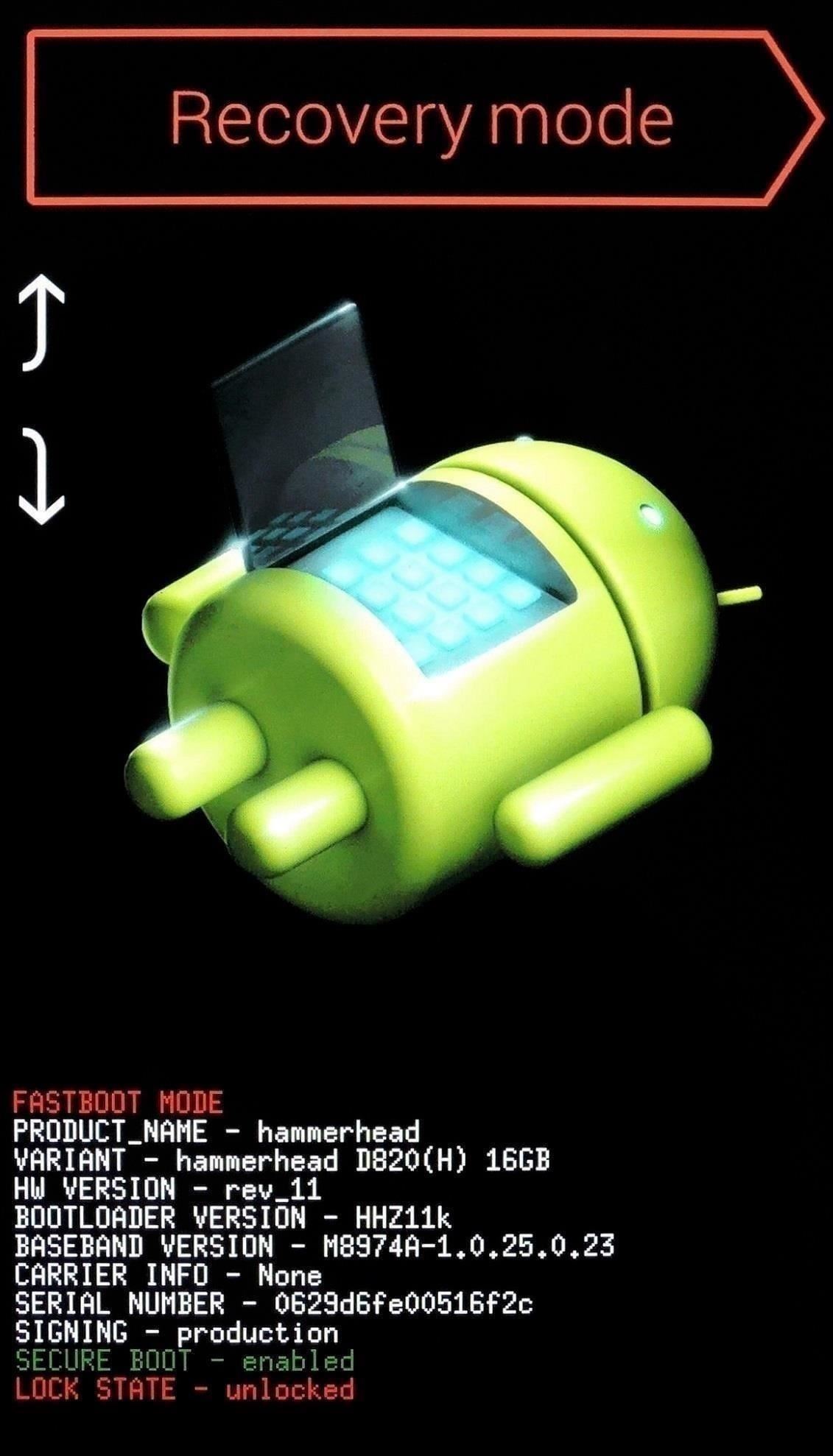
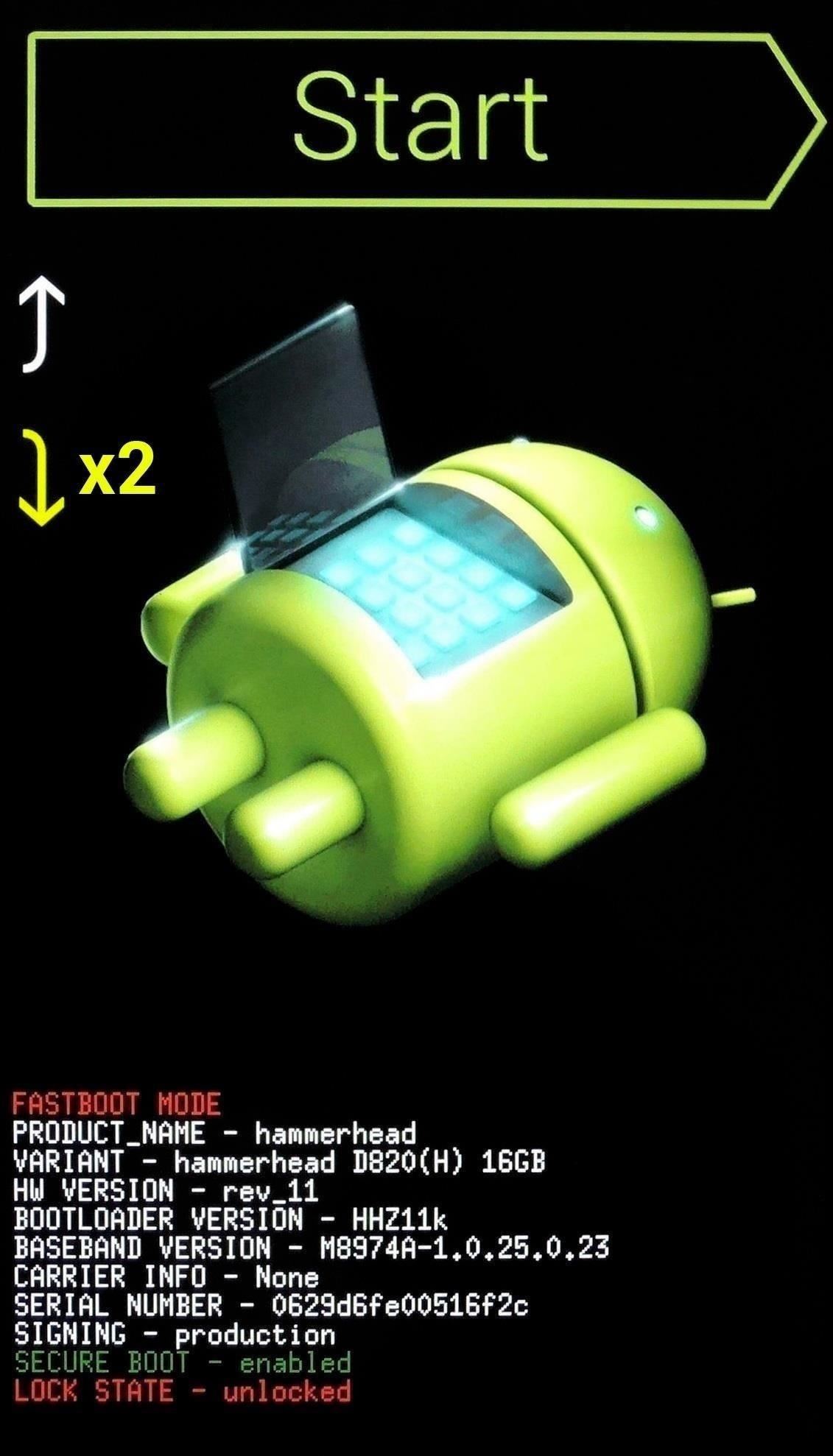
আর এক একটি ডিভাইসের রিকোভারি সেটিংয়ে যাবার জন্য পদ্ধতিগুলোও আলাদা হয়ে থাকে। ডিভাইসটি বন্ধ করুন এরপর Volume Up কিংবা Volume Down যেকোনো একটি বাটন এবং একই সাথে পাওয়ার বাটনটি কিছুক্ষণ চেপে ধরে রাখুন। তাহলে দেখবেন যে Recovery Mode এ চলে এসেছেন আর না হলে Fastboot এ চলে এসেছেন।
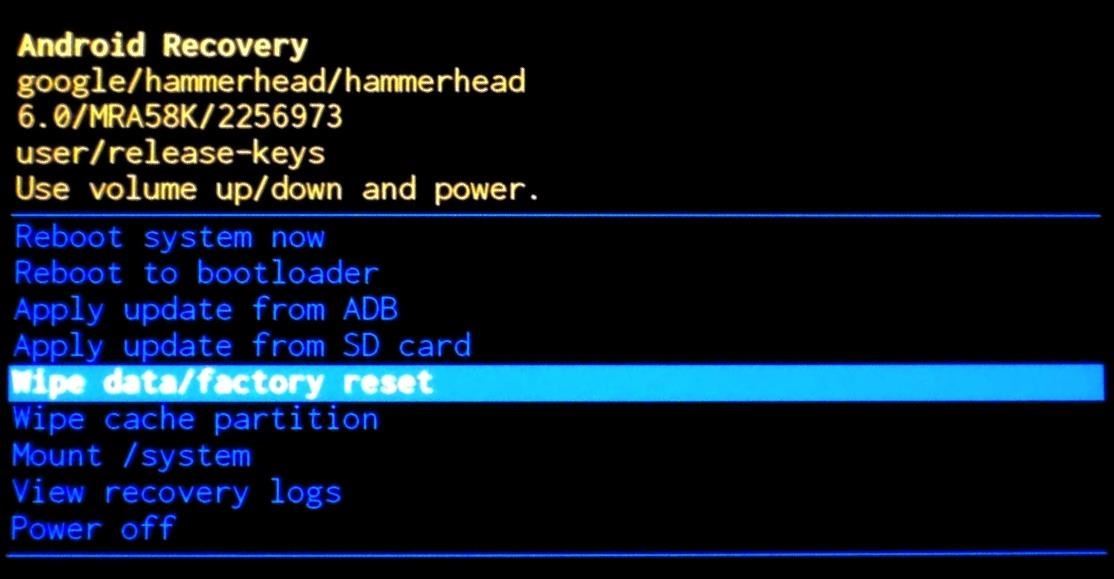
এখান থেকে Wipe data / Factory Reset অপশনটি বেছে নিন। রিসেট হয়ে গেলে Reboot System Now অপশনে ট্যাপ করুন।
ADB ব্যবহার করে।
এই পদ্ধতিরও একটি Drawback রয়েছে। তা হলে পদ্ধতিটি কাজ করার জন্য আপনার ডিভাইসে লক হবার আগে USB Debugging অপশনটি এনেবল করা থাকতে হবে যেটা ডেভেলপার অপশনের ভেতরে এক প্রকার লুকায়িত করা থাকে। তাই অনেকেই এটা করতে পারবেন না। তাই এই পদ্ধতিটি স্কিপ করে যান।
তবে যে শুধুমাত্র USB Debugging চালু থাকলেই যে এই পদ্ধতিটি কাজ করবে সেটাও না। এর আগে আপনাকে অন্ততপক্ষে একবার Connect Via ADB করা থাকতে হবে। এগুলো করা থাকলে মোবাইলটিকে ইউএসবি ক্যাবলের মাধ্যমে কানেক্ট করুন। তারপর ADB ডাইরেক্টরিতে এডমিন্সিট্রেটর অনুমতিতে কমান্ড প্রমোট চালু করুন।
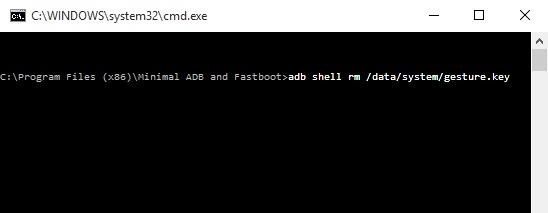
কমান্ড প্রোমোট আসলে এই কমান্ডটি লিখুন adb shell rm /data/system/gesture.key
এরপর ফোনটি রিবুট করুন। আপনার সিকিউর লক স্ক্রিণটি এই কমান্ড মুছে দিবে।
এই ছিলো কিভাবে অ্যান্ড্রয়েড মোবাইলের স্ক্রিণ লক কে হ্যাক করবেন বা বাইপাস করবেন। একটি পদ্ধতি কাজ না করলে অনুগ্রহ করে অন্য পদ্ধতি ট্রাই করুন।